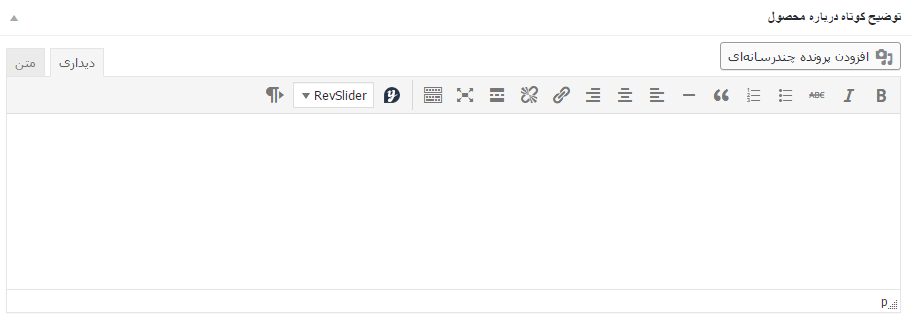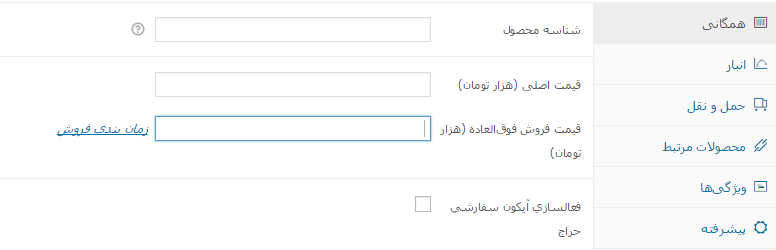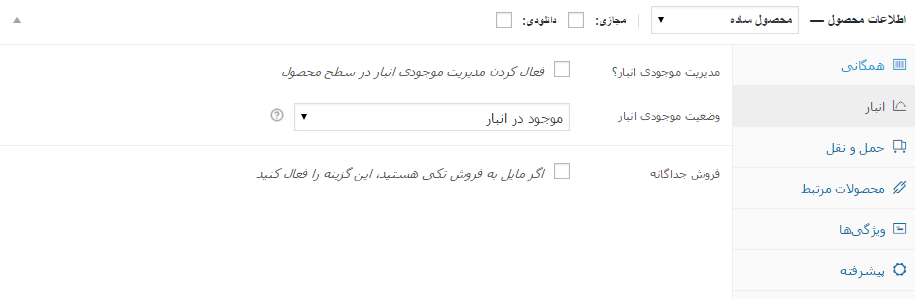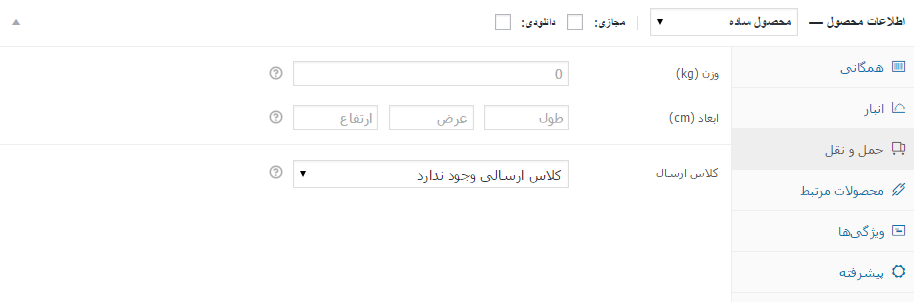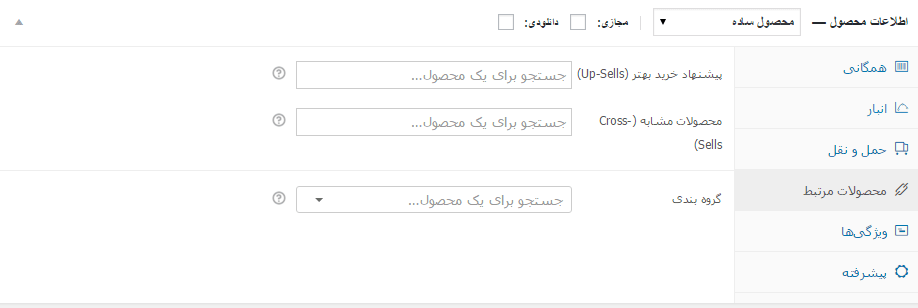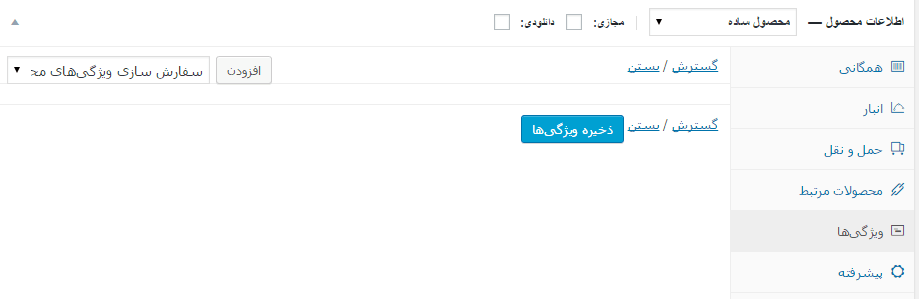ثبت محصول در ووکامرس
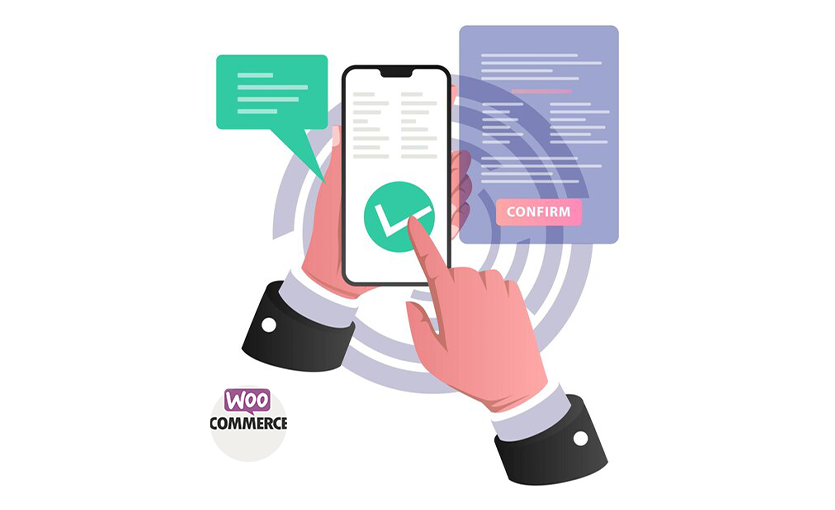
در این مطلب به آموزش ثبت محصول در ووکامرس میپردازیم و با هم یاد میگیریم که چگونه محصولات خود را به صورت حرفهای در فروشگاه اینترنتی ثبت کرده و درآمد خوبی از راه فروش اینترنتی به دست آوریم و همچنین با قرار دادن محصول به صورت درست رضایت کاربران خود را نیز جلب کنیم.
نحوه ثبت محصول در ووکامرس
برای انجام این کار و ثبت کالا در فروشگاه اینترنتی خود در ابتدا در ابتدا و پس از راه اندازی فروشگاه اینترنتی وارد بخش پیشخوان شوید و از منوی “محصولات” گزینه “افزودن” جدید را انتخاب کنید تا صفحهای برایتان باز شود.
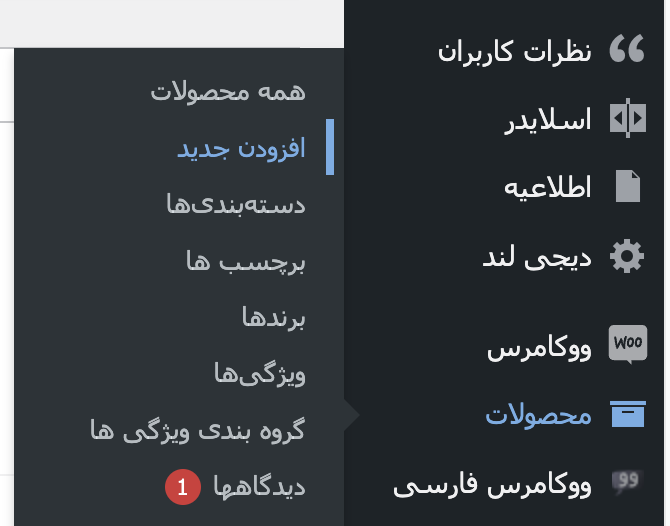
افزودن محصول جدید در ووکامرس
در این بخش و در قسمت بالا یک جایگاه برای وارد کردن عنوان محصول (h1) میباشد. شما باید در کادر “نام محصول“، نام یا عنوان مورد نظر برای محصول خود را که معرف محصول شماست را بنویسید.
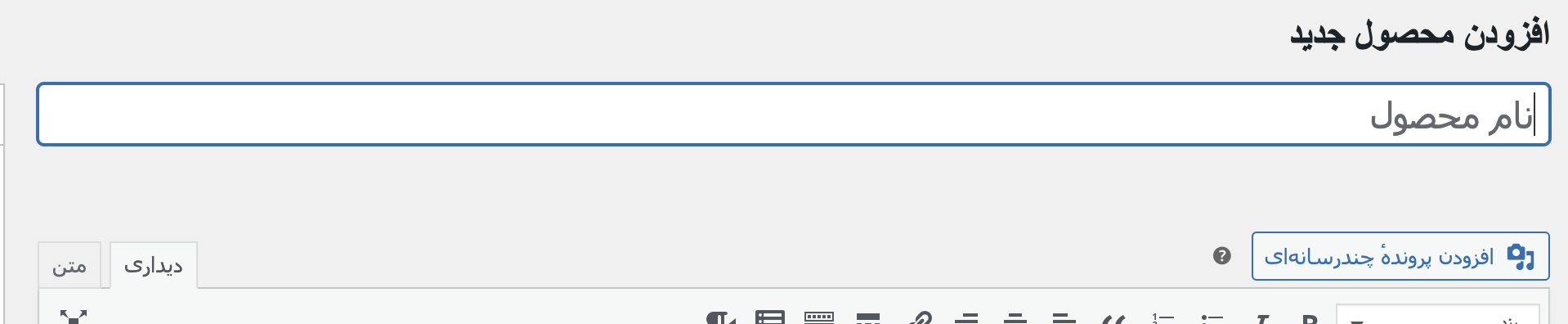
دسته بندی محصولات ووکامرس
پس از طی کردن مراحل بالا برای ثبت محصول در ووکامرس به بخش “دسته بندی” میرسید که میتوانید در بخش “دستههای محصولات” دستهای را برای محصول خود انتخاب کنید. با انتخاب دستهبندی برای محصولات خود میتوانید به صورت بهتر و حرفهای تر فروشگاه خود را مدیریت کنید.
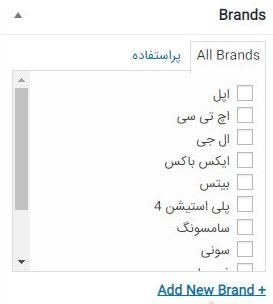
برچسب محصولات در ووکامرس
در این بخش نیز میتوانید برچسبهایی را برای محصول خود انتخاب کنید تا در کنار محصول شما نمایش داده شوند برای مثال برای دسته (پوشاک) میتوانید از تگهای پوشاک زنانه و پوشاک زیبا نیز استفاده کنید با این کار علاوه بر دستهبندی کردن محصولات خود تگهایی نیز به کالای خود اضافه میکنید.
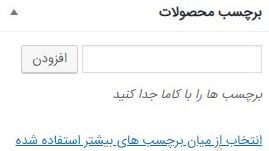
ثبت تصویر محصولات
در بخش تصویر محصول میتوانید با انتخاب گزینه “گزینش نگاره محصول” تصویری را در قالب تصویر اصلی محصول خود انتخاب و در فروشگاه خود آپلود کنید.
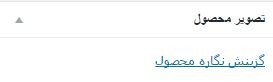
گالری تصاویر محصولات در ووکامرس
اگر علاقهمند هستید که چندین تصویر از محصولتان را برای ثبت محصول در ووکامرس نمایش دهید باید از بخش گالری محصول با انتخاب گزینه “افزودن گالری تصاویر محصول” چندین عکس را برای محصول خود آپلود و روی افزودن کلیک کنید. در نظر داشته باشید که برای تغییر ترتیب تصاویر میتوانید با نگهداشتن موس بر روی تصویر و و انتقال آن تریبت را به دلخواه خود عوض کنید.
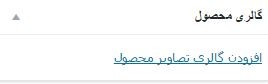
دقت کنید که در بخش تصویر محصول فقط یک تصویر به عنوان تصویر اصلی کالای خود میتوانید وارد کنید و برای افزودن تصاویر بیشتر باید از بخش گالری محصول استفاده کنید.
توضیحات کوتاه محصول ووکامرس
در بخش “توضیحات کوتاه محصول” همانطور که از اسمش نیز مشخص است باید متنی کوتاه در ارتباط با محصول نوشته شود تا در کنار محصول برای مخاطبان شما نمایش داده شود.
مشخصات محصول در ووکامرس
این بخش شامل شش بخش است: همگانی، انبار، حمل و نقل، محصولات مرتبط، ویژگیها و پیشرفته که میتوانید هر نوع اطلاعاتی را که لازم است مشتری در مورد محصولتان بداند میتوانید با استفاده از این بخشها به اطلاعات محصولتان اضافه کنید.
قیمت محصول در ووکامرس
در بخش همگانی میتوانید قیمت محصول خود را نیز تعیین کنید. دقت داشته باشید که این تب دارای دو فیلد قیمت اصلی و قیمت فروش فوق العاده است که با توجه به نوع محصول و قیمت پیشنهادی میتوانید یکی از فیلد ها را متناسب با کالا و قیمت محصول خود کامل کنید.
با انتخاب فیلد فروش فوق العاده آیکن حراج در کنار تصویر محصول شما نمایش داده میشود.
انبار در ووکامرس
بخش انبار نیز برای ثبت محصول در ووکامرس دارای تنظیماتی مربوط به انبار داری فروشگاه شماست و در مدیریت انبار و به طور کلی مدیریت دقیق و درست انبار و موجودی محصولاتتان به شما کمک بسیاری خواهد کرد. انبار شامل چندین مورد است که با هم به آن ها میپردازیم.
شناسه محصول: این بخش یک واحد انبار داری است که مدیر فروشگاه میتواند برای هر محصول یا سرویس قابل خریداری آن را تعیین کند.
مدیریت موجودی انبار: با انتخاب و فعال کردن این بخش میتوانید موجودی انبار را برای هر محصول به طور جداگانه مدیریت کنید.
موجودی انبار: اگر میخواهید کاربران شما از میزان موجودی کالا در انبار شما مطلع شوند باید در این بخش میزان موجودی کالای خود را ذکر کنید در غیر این صورت میتوانید این کادر را خالی بگذارید.
اجازه پیش سفارش: با انتخاب این گزینه نیز میتوانید به کاربران اجازه دهید که حتی اگر موجودی کالایتان صفر بود کالای مورد نظرشان را پیش خرید کنند.
آستانه کم بودن موجودی انبار: میتوانید با انتخاب یک حد آستانه از فروشگاه خود بخواهید هر زمان که موجودی انبار شما از حد آستانه مورد نظرتان کمتر شد از طریق ایمیل به شما اطلاع رسانی کند.
فروش تکی: با انتخاب این گزینه امکان فروش محصول به صورت تک برای مشتریان شما فراهم میشود.
حمل و نقل در ووکامرس
در این قسمت میتوانید با با انتخاب وزن، طول و عرض محصول خود کاری کنید که خصوصیات محصولتان در جدول خصوصیات محصول نمایش داده شود. برای آشنایی بیشتر با حمل و نقل ووکامرس میتوانید به تنظیمات حمل و نقل ووکامرس مراجعه کنید.
محصولات مرتبط ووکامرس
در این قسمت میتوانید نوع گروه بندی محصولتان و محصولاتی شبیه به این را به افرادی که از سایتتان بازدید میکنند پیشنهاد دهید. این بخش نیز تاثیر زیادی در فروش بیشتر خواهد داشت چراکه با پیشنهاد دادن محصولات مرتبط میتوانید کاربران خود را ترقیب کنید در کنار خرید محصول مورد نظرشان چندین محصول دیگر نیز که مرتبط با کالای دلخواهشان است خریداری کنند.
ویژگیها در ووکامرس
اگر محصولات دارای ویژگیهایی نیز هست میتوانید در بخش ویژگیها آنها را وارد کنید تا کاربران شما علاوه بر دیدن توضیحات و تصاویر با ویژگی محصول نیز آشنا شوند.
بخش پیشرفته در تنظیمات ووکامرس
بخش پیشرفته در ثبت محصول در ووکامرس برای شما امکاناتی به همراه دارد که میتواند برای شما و کاربرانتان جالب باشد و توجه مشتریان فروشگاه شما را جلب کند. در ابتدای این بخش فیلدی با عنوان “یادداشت خرید” وجود دارد که شما میتوانید در این قسمت یادداشتی را برای کاربر خود در ارتباط با کالای خود وارد کنید. برای مثال دستورالعمل استفاده از کالا یا حتی پیغامی برای تشکر از خرید را نیز میتوانید در این بخش به دلخواه خود وارد کنید. کمی پایین تر نیز گزینهای با نام “فعال کردن نقد و بررسی” وجود دارد که با فعال کردن این بخش، قسمت نظر دادن را برای محصول خود فعال خواهید کرد.
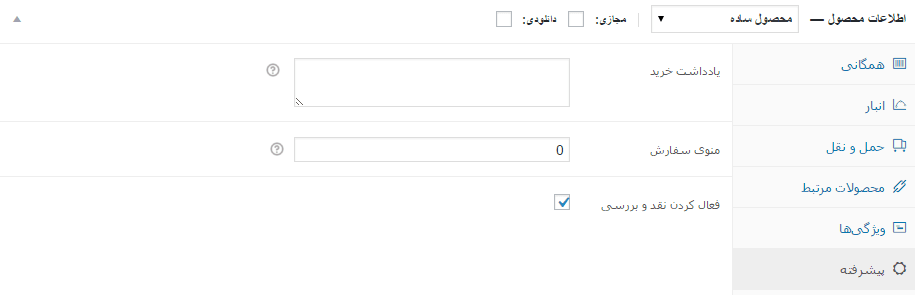
پس از انجام تمام کارها و ثبت محصول در ووکامرس و انجام تنظیمات مربوط به کالا فراموش نکنید که روی گزینه “انتشار” کلیک کنید تا فرآیندی که طی کردید ثبت شود و محصولتان در فروشگاه به نمایش در آید. همچنین شما میتوانید برند محصولات را در فروشگاه خود نمایش دهید، برای آشنایی بیشتر به مطلب نمایش برند محصولات در ووکامرس سر بزنید.